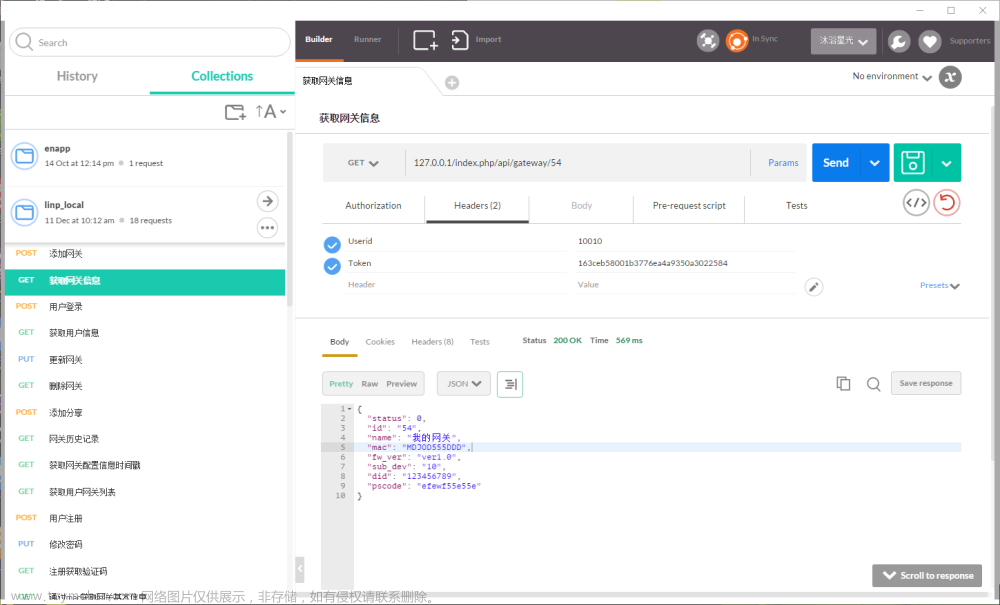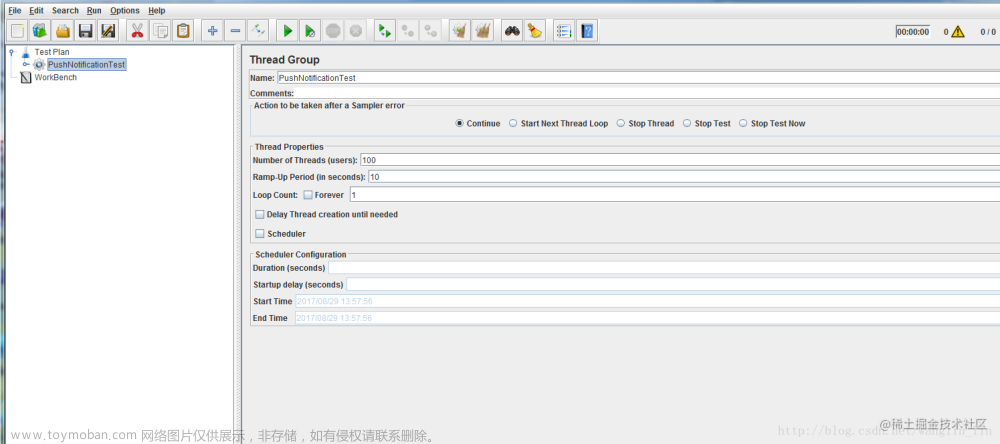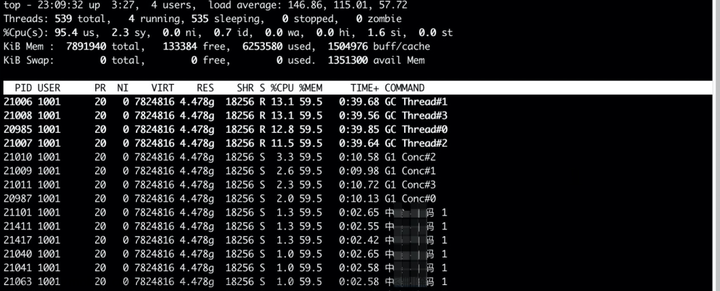Jmeter 之 https接口 性能测试
准备工作
工具:
https://jmeter.apache.org/download_jmeter.cgi
最新版本选择一个下载即可,历史版本直接在icenter空间中下载,链接同以下脚本链接
脚本编写
工具下载完成后,解压到本地PC,需要安装jdk1.8,安装好后,直接打开目录执行jmeter.bat文件,打开jmeter图形编辑界面
可以新建,导入都行,本次主要介绍https协议的测试方法,所以直接打开原本写好的接口用例
?在脚本编写前,需要了解此次接口测试的接口url ,如本次测试的
https://178.18.201.168:6905/loganalysis/vstb/metrics
?对接口url进行分解填入Jmeter配置项中
?接口消息体
可以从需求或方案中获取样例,如本文中
以下 username
Signature
Rptime
等字段都使用的变量,都是jmeter系统自带函数
https证书制作
WEB接口
?生成https页面的证书
根据接口url,打开浏览器,将证书保存到本地




?制作证书
打开jdk的 keytool?所在目录
弹出cmd命令行开始制作证书
命令如下:
keytool.exe -import -alias tomcat -file d:/12312321321231.cer -keystore d:/tomcat.keystore
12312321321231.cer为刚浏览器导出的证书
tomcat.keystore 为最后生成的证书
输入密码:用户自定义,我随便输入的123456
是否信任证书:y
ETCD 接口
openssl pkcs12 -export -in /home/zte_agent/programs/etcd/insecure/etcdcluster.pem -inkey /home/zte_agent/programs/etcd/insecure/etcdcluster-key.pem -out temp.p12 -name ums_server -CAfile rootCA.cert -caname ums_caroot
keytool -importkeystore -deststorepass 123456 -destkeypass 123456 -destkeystore server_keystore -srckeystore temp.p12 -srcstoretype PKCS12 -srcstorepass 123456 -alias ums_server
最终证书为:server_keystore
https证书导入jmeter
打开 options–SSL Manager,选择制作好的证书导入即可
用例执行
查看用例执行结果
并发设置
添加 Constant Throughput Timer
配置说明
Target throughput (in samples per minute) :每分钟并发量
每分钟并发量 = 每秒并发量60/Number of Threads(users)
如:每分钟要求并发 500,则计算方法为:
50060/100=300 那么Target throughput (in samples per minute) : 300
注:Number of Threads取自于 线程组的配置中,如下图
呼叫统计
Aggregate Report (聚合报告)
。、文章来源:https://www.toymoban.com/news/detail-496740.html
Label:httpRequest name属性值。
Samples:测试的过程中一共发出了多少个请求即总线程数,(如果模拟100个用户,每个用户迭代10次,这里就显示1000),对应图形报表中的样本数目。
Average:单个Request的平均响应时间,计算方法是总运行时间除以发送到服务器的总请求数,对应图形报表中的平均值。
Median:50%用户的响应时间。
90%Line:90%用户的响应时间。
Min:服务器响应的最短时间。
Max:服务器响应的最长时间。
Error%:本次测试中出错率,请求的数量/请求的总数。
Throughput:吞吐量,默认情况下表示每秒完成的请求数。
KB/Sec:每秒从服务器接收到的数据量,即每秒钟请求的字节数,时间单位均为ms文章来源地址https://www.toymoban.com/news/detail-496740.html
到了这里,关于Jmeter 之 https接口 性能测试的文章就介绍完了。如果您还想了解更多内容,请在右上角搜索TOY模板网以前的文章或继续浏览下面的相关文章,希望大家以后多多支持TOY模板网!